即便是处在同一公司的员工,在线沟通也常用QQ/MSN之类的通信工具,但是,即便是在内部,沟通也需要在外网接通的情况下进行,如果断网了又不方便通话和面谈该怎么办?难道非得付出手机短信费用吗?其实,这时我们可以借用工作簿来实现断网沟通。
以使用Excel 2003为例来说明。首先,新建一个工作簿文档并命名,比如取名为“工作总结.xls”保存。
执行“工具→共享工作簿”,打开“共享工作簿”对话框,选中“允许多用户同时编辑,同时允许工作簿合并”选项,确定返回(图1)。
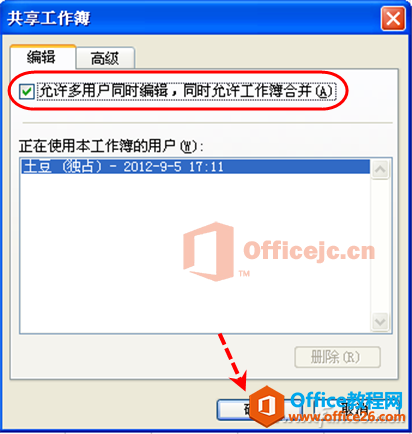
将上述工作簿文档保存在局域网上某台电脑的一个共享文件夹中。
Excel合并多单元内容实现教程
在Excel中,有时候我们需要将多个单元格的内容合并到一个单元格中,比如我们录入数据时为了方便分类排序等,可能会将地址分成省(市)、县(区)、具体地址并分放在不同的列单元中,当
好友双方同时打开上述工作簿,约定好输入的单元格位置,如A用户在A列输入内容、B列输入时间;B用户在C列输入内容、D列输入时间……
需要沟通时,一方好友选定相应的单元格(如A1),将沟通内容输入到其中,再选中B1单元格,按下【Ctrl Shift ;】组合键输入系统当前时间。单击工具栏上的“保存”按钮(或用Ctrl S组合键),保存上述输入内容。
对方只要也再按一下“保存”按钮,即可看到上述输入的内容。如此往复,可以看到各自输入的内容(图2)。

小提示:这个技巧不光是在断网时有用。有的单位不允许员工使用QQ等工具,但MS Office绝对不会禁用,这时我们也可以用这种方式,在微软的掩护下“名正言顺”地进行“交流”了。此外,为提高工作效率,需要多人同时录入一个Excel文件时,也可利用这个“允许多用户同时编辑,同时允许工作簿合并”功能。只要事先确定各自输入区域,共享后在各自区域录入即可。
如何实现只打印Excel表格的一部分
在一张Excel表格中,有时我们只想打印其中的一部分内容。这一需求有时是临时性的,比如只想打印出来临时参考其中的一部分内容以核对数据;而有时又是经常性的,比如一张日常大表格,只






